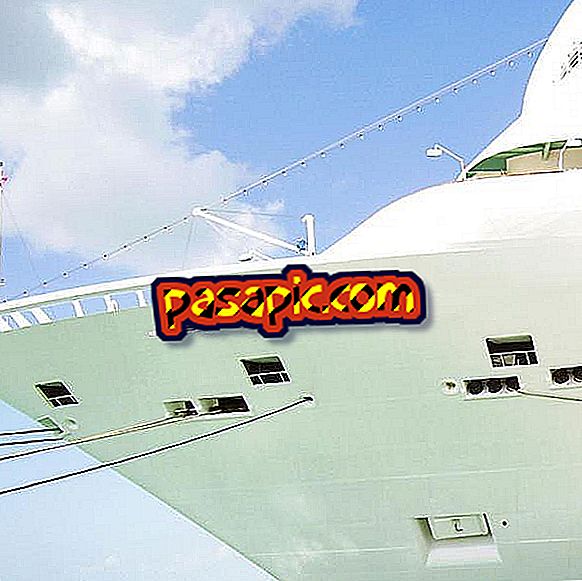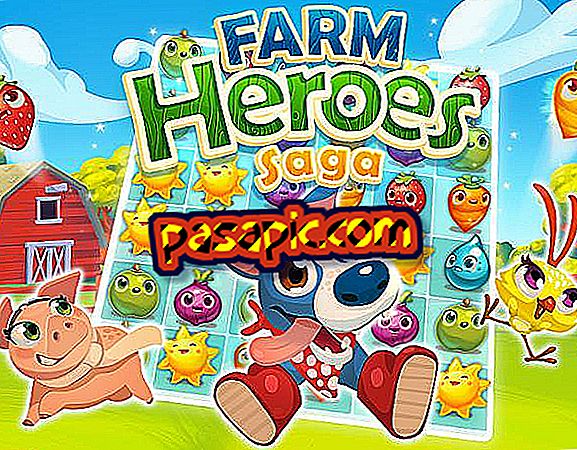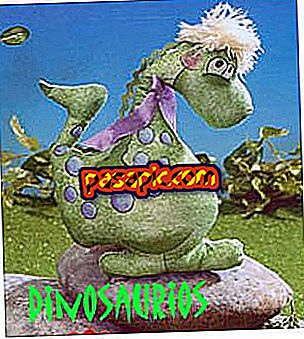Hogyan készítsünk kerethatást a Photoshopban

A Photoshop kerethatás létrehozása olyan feladat, amely sokkal színesebbé teszi a képeket . Ebben a cikkben elmagyarázzuk, hogyan kell ezt egyszerű és közvetlen módon megtenni, bár ha a szerkesztőprogram által kínált lehetőségek között felfedezzük a lehetőségeket, akkor különböző alternatívákat találhatsz különböző keretek készítésére. Így elkezdhetjük, a .com-ban lépésről lépésre elmagyarázzuk, hogyan készítsünk kerethatást a Photoshopban.
A következő lépések:1
Ezzel a képpel fogunk dolgozni, amit láthatsz, hogy egy keretet helyezzünk el a Photoshop-al.

2
Miután a kérdéses program megnyitotta a fényképet, a kurzorral a "Layer" és a "Duplicate Layer" menüpontra kell kattintani.

3
Ezután megnyílik egy ablak, amelyben lehetőségünk van arra, hogy adjon nevet az új rétegnek. Úgy döntünk, hogy "Másolás" -nak nevezzük.

4
Most, hogy folytassuk a kerethatás létrehozásának folyamatát a Photoshopban, az új rétegen dolgozva, a "Kiválasztás" és "Minden" gombra kattintunk, hogy a teljes körvonalat jelölje meg.

5
Visszatérünk a "Kiválasztás" -ra, de ezúttal "Modify" és "Edge" -re mentünk.

6
Ezután lehetőségünk nyílik arra, hogy a képhatás szélességét a Photoshop segítségével adjuk meg . Ehhez a cikkhez 90 képpontot választunk.

7
A következő lépésben el kell mennünk a "Szerkesztés" és a "Töltsük", hogy kiválasszuk azt a színt, amelyre keretünket szeretnénk.

8
A megnyíló ablakban a "Szín" -t választjuk, amely elvben az alapértelmezés szerint megjelenik.

9
Amikor a színt választjuk, megnyílik egy színpaletta, amelyben széles körben lehetőségünk lesz választani a Photoshop által készített kép kerethatásának tónusát .

10
Az utolsó lépés a "Fájl" és a "Mentés másként", hogy kiválassza a nevet, amelyet a képnek és a csapatunkban lévő helynek adunk. Ezenkívül a formátumot számos lehetőség között is megváltoztathatjuk.

11
És itt van a kép a Photoshop kerethatásával, amint azt sokkal vonzóbbnak látja, mint a kezelés előtt.